Hur använder man långsamt läge på Discord?
Vi är alla medvetna om vad Discord är, ännu mer nu med ökade fjärranslutningar online på grund av pandemin. Personer på Discord skapar olika kanaler för att chatta med sina vänner, kollegor etc., och kan även livestreama innehåll och skapa frågesporter, bland annat. I den här artikeln kommer vi att prata om en funktion i Discord som det inte pratas så mycket om men som har en mycket fruktbar funktion; det långsamma läget(Slow Mode) .
Vad är långsamt läge på Discord?
Namnet på denna funktion är ganska självförklarande. Med det långsamma läget aktiverat kommer det att finnas en gräns på antalet meddelanden som en användare kan skicka på en viss kanal under den angivna tiden. Situationer som dessa uppstår ganska vanligt, där flera medlemmar i en kanal skickar meddelanden kontinuerligt. Tidsgränsen för vilken text kan begränsas är inte orimlig; det sträcker sig från 5 sekunder till 6 timmar.
I en grupp på, låt oss säga 5 personer, kan antalet meddelanden hamna i de sena hundratals på nolltid och för någon som inte var online då kan det vara lite irriterande. Med långsamt läge(Slow Mode) kan kaoset kylas ner.
Användare bör notera att det långsamma läget(Slow Mode) endast är tänkt att fungera på de kanaler som det ska ställas in för, dvs. det finns inte ett långsamt läge(Slow Mode) för hela servern . Så om du vill att meddelanden på flera kanaler ska bromsas, måste du implementera det på var och en separat.
Hur ställer jag in långsamt läge på Discord?
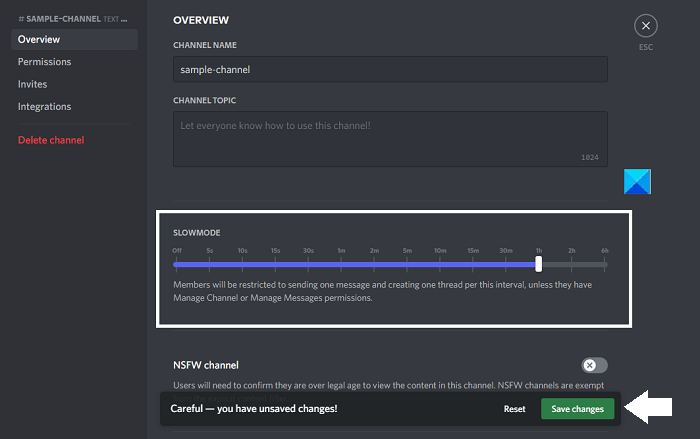
Processen att ställa in detta på Discord är ganska elementär. Så här kan du göra det:
- Öppna Discord och klicka på kugghjulsikonen
- Gå till kanalen som du vill aktivera långsamt läge(Slow Mode) på och välj Edit Channel > Overview
- I avsnittet Översikt(Overview) hittar du en knapp för att aktivera långsamt läge(Slow Mode)
- I alternativet Långsamt läge(Slow Mode) finns ett skjutreglage för att ställa in den tid som du vill att det långsamma läget ska köras
- När du har ställt in tidsintervallet klickar du på Spara(Save) ändringar
Du kan följa samma steg för att inaktivera långsamt läge(Mode) också.
Hur får man en roll i Discord?
Roller på Discord skapas när användarkonton får vissa behörigheter. Dessa roller kan variera från den vanligaste "@alla" till serveradministratören som kallas moderator. Så här kan du skapa roller i Discord :
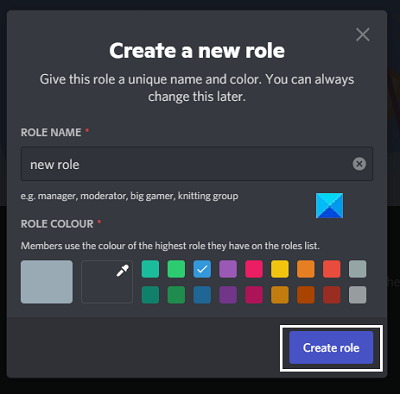
- Öppna Discord och öppna din servermeny(Server) i den vänstra rutan
- Öppna rullgardinsmenyn till höger om ditt servernamn och klicka på Serverinställningar(Server Settings)
- Du kommer att se ett alternativ med namnet Roller(Roles) i den vänstra rutan
- Klicka(Click) på '+'-ikonen för att lägga till en roll till servern.
- Tilldela rollen ett namn och en färg och granska de behörigheter du vill ge den här nya rollen
Hoppas det här hjälper!
Related posts
Hur man aktiverar utvecklarläge på Discord för PC och webb
Hur man ställer in Discord Streamer Mode
Vad är Discord Streamer Mode och hur man ställer in det
Vad är långsamt läge på Discord och hur man använder det
Hur man aktiverar och använder utvecklarläge på Discord
Discord kommer inte att öppnas eller fastnar på skärmen Anslutning i Windows PC
Åtgärda Discord-meddelanden som inte fungerar på Windows 11/10
Hur man lägger till spoilertaggar till text och bilder på Discord
Hur man förbättrar Discord-ljudkvaliteten på PC
Discord Overlay fungerar inte i Windows 11/10: Hur man fixar det
Åtgärda Discord Connection problem på Windows PC
Hur man skapar en chattserver på Discord och bjuder in vänner
Hur man loggar in på Discord via en QR-kod
Fix Discord har fastnat i helskärmsläge
Hur man minskar Discord CPU-användning i Windows 11/10
Hur man justerar ljudkvalitet eller ändrar bithastighet på Discord
Discord-strömning fungerar inte i webbläsaren Chrome eller Edge
Fix Discord Error 1105 på Windows PC
Kan inte installera Discord, installationen har misslyckats på Windows PC
Discord-uppdateringen misslyckades; Fastnade i Försöker igen på Windows 11/10
